CLICKSOCIAL Review : 이것이 최고의 소셜 미디어 일정 일정 WordPress 플러그인입니까?
게시 됨: 2025-04-10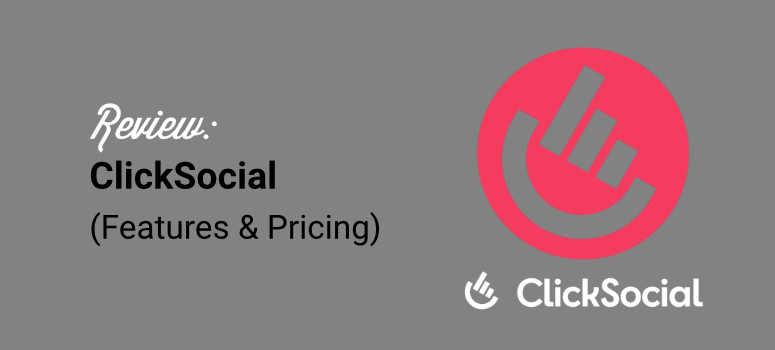
오늘날의 디지털 세계에서 소셜 미디어는 비즈니스에 대해 협상 할 수 없습니다. WordPress 사이트를 성장시키는 것이 진지하다면 소셜 미디어를 무시할 수 없습니다. 필수입니다.
물론, 모든 사람들은 Google 트래픽을 쫓고 있으며 SEO는 매우 중요합니다. 결국, 유기농 트래픽은 일관된 고품질 고객을 확보하는 가장 좋은 방법 중 하나입니다.
그러나 솔직히 소셜 미디어는 여전히 중요합니다!
생각해보십시오 - 실제 사람들과 연결하는 또 다른 길입니다. 또한 사람들이 인식하고 신뢰하는 브랜드를 구축하는 것은 환상적입니다. 그리고 진짜가되자, 누가 그것을 원하지 않습니까?
그러나 다음은 WordPress 사용자로부터 항상 듣는 내용입니다. 소셜 미디어 관리는 시간 배출입니다.
또한, 다른 플랫폼에서 게시물을 예약하는 것은 매우 반복적 일 수 있습니다. 따라서 많은 사람들이 소셜 미디어 마케팅에 너무 집중하지 않는 이유를 쉽게 알 수 있습니다.
하나 또는 두 개의 소셜 미디어 플랫폼을 관리하는 것이라면 그렇게 나쁘지 않을 수도 있습니다.
그러나 요즘에는 Facebook, X (이전의 Twitter), Instagram과 같이 실제로 눈에 띄는 여러 플랫폼에 있어야합니다.
이제 WordPress 대시 보드에서 모든 소셜 미디어 일정, 관리 및 마케팅을 처리 할 수 있다면 어떨까요? 소셜 미디어 게시를 자동화 할 수 있다면 저장할 시간을 상상해보십시오.
소셜 미디어 컨텐츠를 공유하는 것은 사람들이 귀하의 사이트와 대화하고 참여하도록하는 가장 좋은 방법 중 하나입니다. 그 외에도 트래픽을 유도하고 청중과의 관계를 실제로 구축하는 환상적인 방법입니다.
그렇기 때문에 ISITWP에서 사용자가 귀하와 같은 사용자를 도울 최고의 WordPress 소셜 도구를 지속적으로 찾고 있습니다.
우리는 WordPress 공간에 수년간 웹 사이트 및 고객 프로젝트 모두에 대한 수많은 플러그인을 테스트했습니다.
그래서 우리는 무엇이 효과가 있고 무엇이 작동하지 않는지 알고 있습니다.
플러그인, 테마 또는 호스팅을 권장하기 전에 직접 테스트합니다. 우리는 온라인 리뷰에 의존하지 않고 기능 페이지를 빠르게 살펴 보지 않습니다.
그리고 오늘이 리뷰를 통해 우리는 가장 좋아하는 소셜 미디어 스케줄링 WordPress 플러그인 인 ClickSocial과 경험을 공유하고 싶습니다.
따라서이 ClickSocial Review에 뛰어 들면서 경험에 따라 작업량을 완화하고 온라인 소셜 미디어 존재를 향상시킬 수있는 방법을 공유 할 것입니다.
이 리뷰를 쉽게 탐색 할 수 있도록 다른 섹션으로 나누었습니다. 아래 링크를 선택하여 모든 섹션으로 빠르게 건너 뛸 수 있습니다.
- 개요 : ClickSocial
- 설치 및 설정
- 사용자 정의
- 사용 편의성
- 특징
- 문서 및 지원
- 가격
- 장단점
- FAQ
- 최종 평결
개요 : ClickSocial
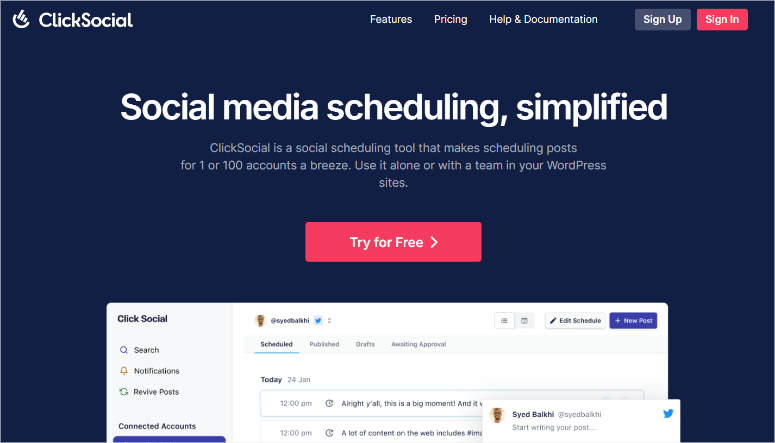
워드 프레스 세계에서 이미 다른 것을 못 박은 팀에서 얼마나 많은 훌륭한 WordPress 플러그인이 왔는지 흥미 롭습니다.
예를 들어 클릭시적입니다. 그것은 실제로 스매쉬 풍선을 만든 같은 사람들에 의해 만들어졌습니다.
그리고 당신이 잠시 동안 WordPress 주위에 있었다면, 당신은 아마도 Smash Balloon에 대해 들었을 것입니다. 그들은 최고의 소셜 미디어 피드 플러그인의 팀입니다.
예를 들어;
- Facebook Feed Pro
- Instagram Feed Pro
- 트위터 피드 프로
- Tiktok Feed Pro
- 그리고 다른 많은 사람들
Smash Balloon을 사용하면 다양한 소셜 미디어 계정에서 피드를 입고 사이트에 표시 할 수 있습니다.
또한 다른 피드를 만들어 다른 페이지에 추가 할 수 있습니다. 또는 같은 페이지에 다른 소셜 미디어 플랫폼에서 피드를 배치하는 소셜 벽을 만듭니다.
또한 스매쉬 풍선은 매우 다재다능합니다. 브랜딩 및 비즈니스 웹 사이트 테마에 맞게 각 피드를 사용자 정의 할 수 있습니다.
우리는 다른 프로젝트에서 스스로를 사용했으며 항상 소셜 피드를 포함시키는 최선의 선택이었습니다.
자세한 내용은 여기에서 Smash Balloon Review를 확인하십시오.
그러나 여기에 Smash Balloon이 피드에 대단한 것이지만 팀은 WordPress 사용자에게는 여전히 무언가 빠진 것을 깨달았습니다.
많은 소셜 미디어 관리 도구가 있습니다. 그러나 많은 사람들은 단지… 복잡합니다.
그들은 실제로 자신의 컨텐츠를 쉽게 공유하고 압도 당하지 않고 소셜 미디어의 존재를 키우고 자하는 Everyday WordPress 사용자를 위해 만들어지지 않았습니다.
따라서 진정한 스매쉬 풍선 스타일로 그들은 핵심 아이디어로 돌아갔습니다. 간단하게 유지하십시오. 그리고 그것이 ClickSocial이 태어난 방식입니다.
ClickSocial은 실제로 소셜 미디어 잠재 고객과 쉽게 참여하고 소셜 미디어에서 웹 사이트로 더 많은 트래픽을 다시 얻을 수있는 WordPress 사용자를 위해 특별히 설계되었습니다.
이 기능을보다 쉽게 만들 수있는 기능으로 가득합니다. 예를 들어, One-Click Link Embeds와 같은 기능이있어 매우 편리합니다.
또한 WordPress 미디어 파일을 소셜 미디어에 직접 업로드하여 컨텐츠 생성을 간소화 할 수 있습니다.
그리고 여기에 멋진 컨텐츠 부흥이 있습니다.
이렇게하면 바쁘면 소셜 미디어의 존재를 활성화시키는 데 도움이됩니다.
가장 중요한 부분?
이 모든 것이 WordPress 대시 보드에 있습니다. 더 이상 다른 플랫폼 사이에서 점프하지 않습니다 - 모든 것이 한 곳에 있습니다.
궁극적으로 ClickSocial은 소셜 미디어와 비즈니스 소유자 사이의 격차를 해소하려고합니다. 그들은 소셜 미디어를 나중에 생각할뿐만 아니라 마케팅 전략의 핵심 부분으로 만들고 싶어합니다.
그들의 주요 강점은 당신의 콘텐츠를 소셜 미디어에서 생생하게 유지하고 순환하는 데 도움이됩니다.
이 ClickSocial Review에 대해 자세히 설명해 봅시다.
ClickSocial Review : 이것이 올바른 소셜 미디어 관리 도구입니까?
따라서이 클릭 사회적 검토에서 소셜 미디어 일정 및 관리에 어떻게 도움이 될 수 있는지 정확하게 설명 할 것입니다.
우리는 각 섹션을 살펴보면 ClickSocial에 대해 알아야 할 모든 것을 보여주고 그것이 올바른 도구인지를 보여 드리겠습니다.
설치로 시작하여 설정하겠습니다.
설치 및 설정
ClickSocial을 시도하려면 실제로 무료 버전으로 시작할 수 있습니다. WordPress 플러그인 저장소에서 찾을 수 있으며 무료로 다운로드하고 시험해 볼 수 있습니다.
알다시피, ClickSocial의 무료 버전조차도 매우 강력합니다.
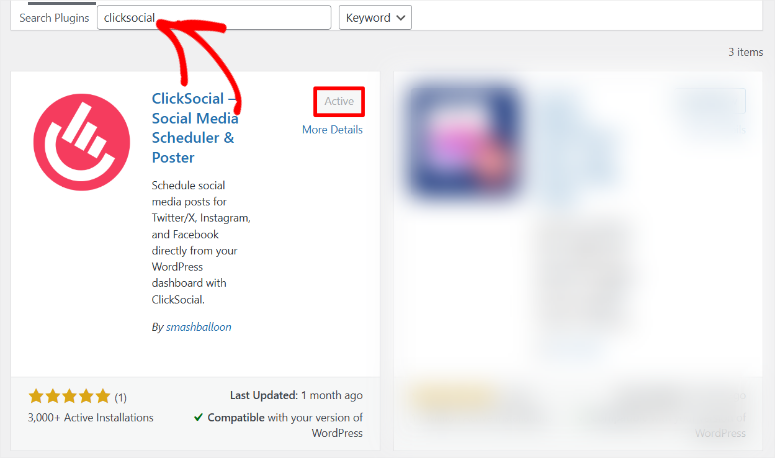
소셜 미디어 계정을 연결하고 게시물을 예약하는 느낌을 얻을 수 있습니다. 그것에 추가하여, 그것은 당신에게 캘린더보기를 제공합니다. 이는 소셜 미디어 전략에 대한 새의 시선을 얻는 데 매우 편리합니다.
그러나이 검토를 위해, 우리는 실제로 클릭 소속을 속도를 통해, 모든 종과 휘파람을 테스트하고 싶었습니다.
따라서 ClickSocial Pro 버전을 사용하고 있습니다.
그리고 멋진 것은, 당신은 또한 프로 버전의 14 일 무료 평가판으로 물건을 시작할 수 있다는 것입니다.
시작하려면 ClickSocial 공식 웹 사이트로 이동하여 계획을 선택하십시오. 시험에 가입 한 후 가장 먼저 볼 수있는 것은 ClickSocial Account Dashboard로 바로 방향을 바꾸는 것입니다.
그리고 ClickSocial Dashboard가 큰 첫 인상을줍니다. 정말 아름답고 현대적입니다. 모든 것이 쉽게 찾아 탐색 할 수있는 방식으로 배치됩니다.
일부 플러그인 대시 보드가 어떻게 혼란 스럽거나 혼란 스러울 수 있는지 알고 있습니까? 글쎄, ClickSocial은 분명히 그렇지 않습니다. 실제로, 우리의 경험에서, 이것은 플러그인 대시 보드가가는 한 놀랍게도 상세합니다.
또한 WordPress 플러그인에서 얻는 많은 옵션이 실제로 대시 보드에서 반영되어 있음을 알 수 있습니다.
따라서 WordPress 내에서 소셜 미디어를 관리하는 것이 압도적이라고 생각되면 ClickSocial Dashboard로 쉽게 전환하고 거기에서 물건을 처리 할 수 있습니다.
그러나 ClickSocial을 WordPress 웹 사이트에 연결하는 방법 : 요점에 도달합시다.
그리고 좋은 소식은, 그들은이 과정을 엄청나게 간단하게 만들었다는 것입니다.
ClickSocial Dashboard의 홈페이지에서 웹 사이트를 연결하는 방법을 안내하는 연습이 있습니다. 문서 페이지를 wade거나 긴 비디오 자습서를 볼 필요가 없습니다.
바로 거기 괜찮아요, 매우 분명합니다.
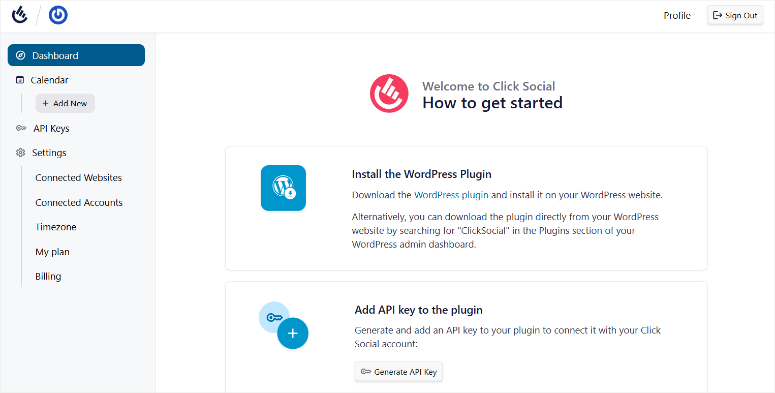
연습의 첫 번째 단계는 "WordPress 플러그인 설치"탭에서 WordPress 플러그인을 선택하는 것입니다. 그 후, 플러그인을 실제로 설치하기 위해 WordPress 대시 보드로 가야 할 때입니다.
이렇게하려면 플러그인을 설치할 때 평소와 같이 새로운 플러그인을 추가하십시오 .
그런 다음 대시 보드에서 다운로드 한 ClickSocial 플러그인 파일을 업로드합니다. 업로드되면 "설치"를 누른 다음 플러그인을 "활성화"하십시오.
문제가 발생하면 WordPress 플러그인을 설치하는 방법에 대한이 게시물을 확인하십시오.
좋아, ClickSocial을 활성화 한 후에는 "ClickSocial"으로 표시된 WordPress 사이드 바에서 새로운 메뉴 옵션을 알 수 있습니다. 온 보딩 페이지로 바로 이동하려면 선택하십시오.
이제이 온 보딩 페이지에는 새 계정을 만들 수있는 옵션이 표시됩니다. WordPress 저장소에서 무료 버전을 다운로드했지만 아직 가입하지 않은 경우에 편리합니다.
그러나 우리는 이미 프로 계정이 있고 모두 가입되었으므로“이미 계정이 있습니다”를 선택합니다.
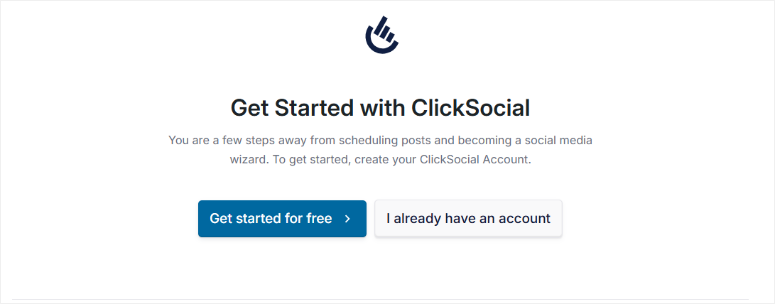
이제 다음 단계를 위해서는 ClickSocial 계정 대시 보드로 돌아 가야합니다. 여기에서 "플러그인에 API 키 추가"섹션을 찾으십시오. "API 키 생성"이라는 버튼이 표시됩니다.
새 키를 만들려면이를 선택하십시오. 다음 화면에서 상단에서 "+추가"버튼을 누르십시오. 그런 다음 팝업이 API 키를 지정하도록 요청합니다.
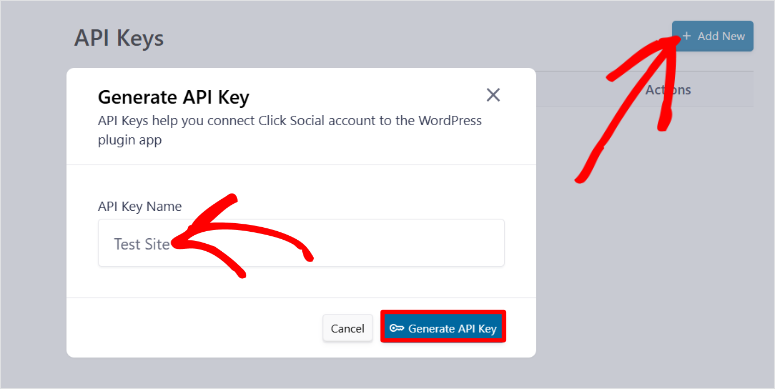
여러 웹 사이트에서 ClickSocial을 사용할 계획이라면 각 사이트와 쉽게 인식하고 연결할 수있는 이름을 지정하는 것이 좋습니다.
이름을 지정하면 ClickSocial이 API 키를 생성합니다. 그 키를 복사하십시오. 그런 다음 WordPress 대시 보드로 돌아가서 우리가 방금 켜져있는 ClickSocial Onboarding 페이지로 돌아갑니다.
여기에는 텍스트 막대가 표시됩니다 - API 키를 붙여 넣은 다음 "연결"을 선택하십시오.
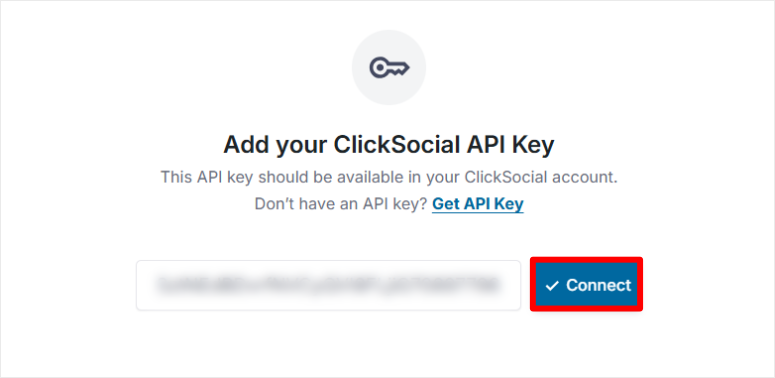
그리고 마찬가지로 ClickSocial을 WordPress 대시 보드에 연결했습니다.
그런 다음 즉시 WordPress 대시 보드의 "시작"페이지로 이동합니다. 이 "시작"페이지의 정말 좋은 점은 각 설정 단계에 아코디언을 사용한다는 것입니다.
이들은 확장하고 붕괴 할 수있는 섹션입니다. 결과적으로 플러그인을 설정하고 쉽게 설정하고 모든 것을 관리 할 수있는 청크로 분해하기 때문에 쉽게 안내됩니다.
따라서 다음 단계는 아코디언에서 "소셜 계정 연결"을 선택하는 것입니다. 확장 후 "+ 계정 추가"버튼을 선택하십시오.
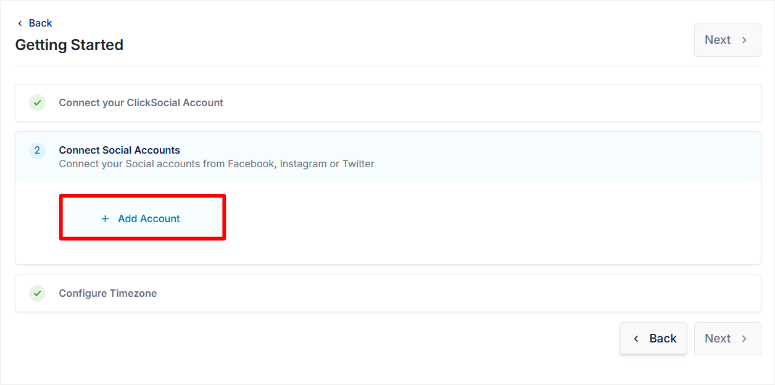
여기에서 소셜 미디어 플랫폼 중에서 선택하십시오 : X (트위터였던 것), Facebook 또는 Instagram.
이 예에서는 Facebook과 함께 가자. "Facebook에 연결"을 선택하면 Facebook 클릭 소피자 로그인 페이지로 리디렉션됩니다.
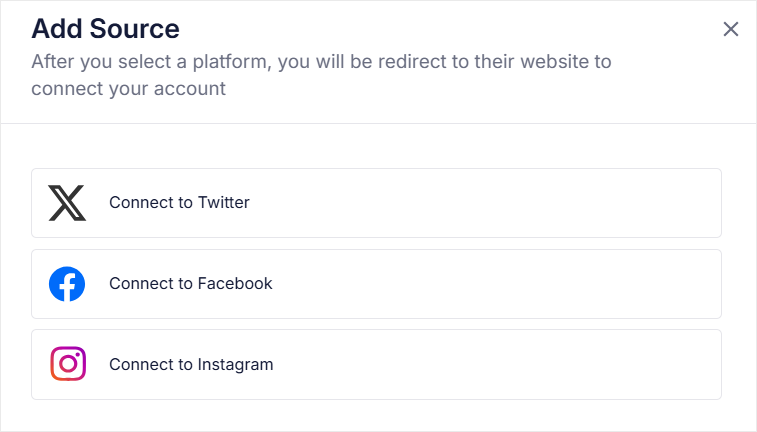
여기에서 클릭 사회적 로그인 세부 정보를 입력하고 "로그인"을 누르십시오. 팝업 창에서 ClickSocial 액세스 권한을 부여 할 Facebook 페이지를 선택하십시오.
그런 다음 다음 화면에서 ClickSocial 액세스 권한을 부여하려는 비즈니스를 선택하십시오. 마지막으로, 마지막 팝업에서는 부여하는 권한을 검토하고 설정을 저장하십시오.

결국, 당신은 WordPress 대시 보드로 바로 다시 방향을 바꿀 것입니다. 더 많은 소셜 미디어 계정을 추가하려면 "계정 추가"를 다시 선택하고 다른 플랫폼의 프로세스를 반복하십시오.
완료되면 다음을 선택하십시오.
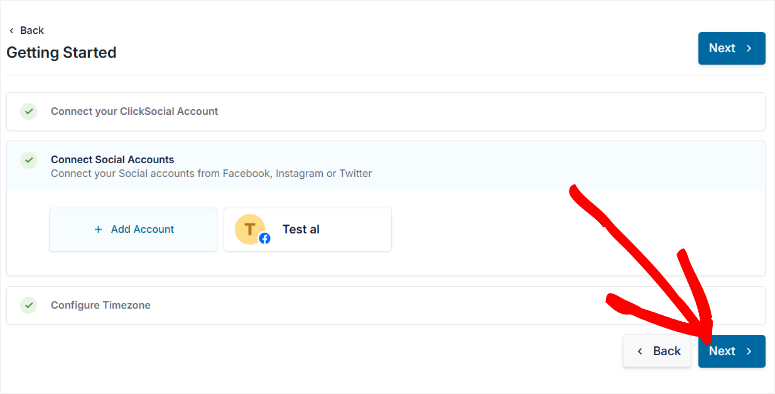
모든 계정을 연결하면 "Connect Social Accounts"화면의 하단에서 "Next"를 누르십시오. 이것은 "TimeZone 구성"섹션을 열어줍니다.
시간대 설정이 예정된 모든 게시물이 귀하와 귀하가 가질 수있는 모든 팀원 모두에게 적시에 출시되도록하기 때문에 중요합니다.
여기에는 두 가지 시간대 옵션이 있습니다. "ClickSocial의 Connected Acc 당신과 당신의 팀에 가장 적합한 것을 선택하십시오.
시간대를 선택한 후에는 "마무리 설정"을 누르십시오.
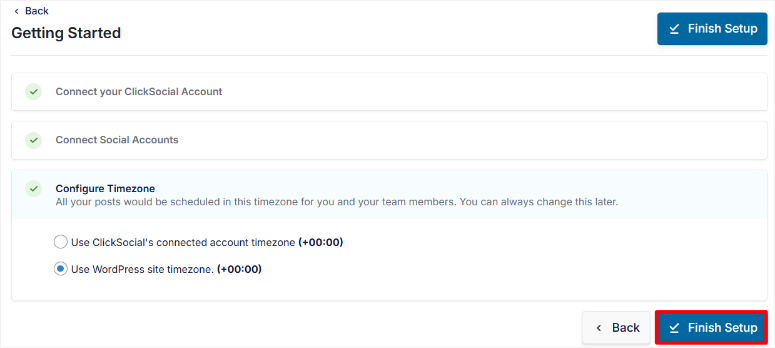
그리고 그게 다야! 설정이 완료되었으며 ClickSocial은 소셜 미디어 게시물을 예약 할 준비가되었습니다.
설정 후 ClickSocial은 WordPress 내 대시 보드를 빠르게 둘러 볼 수 있습니다. 그리고 우리는 실제로이 온 보딩 투어를 좋아했습니다.
"다음"버튼이 각 단계에서 클릭 가능하기 전에 약간의 지연이 있습니다. 처음에, 우리는 그것이 특수 효과라고 생각했지만, 그것이 현명한 움직임이라는 것을 깨달았습니다.
주의를 기울이지 않고 클릭하는 대신 투어의 각 단계에서 정보를 실제로 읽습니다.
그 외에도, 우리가 이전에 무엇을 말했는지 알 수 있습니다.
WordPress ClickSocial 인터페이스는 실제 ClickSocial 대시 보드와 유사합니다. 따라서 WordPress와 외부 대시 보드를 전환하면 학습 곡선이 없습니다.

결과적으로 일관되고 사용자 친화적 인 느낌이 듭니다.
이제 ClickSocial을 사용자 정의하는 방법을 살펴 보겠습니다.
사용자 정의
좋아, 그래서 당신은 ClickSocial을 설치하고 WordPress 사이트에 연결되어 있습니다 - 그것은 대단합니다!
그러나 이제 재미있는 부분이 있습니다. 원하는 방식으로 정확하게 작동하게합니다. 워크 플로와 팀에 맞게 사용자 정의합니다.
사용자 정의 옵션을 얻으려면 WordPress 대시 보드의 ClickSocial 메뉴 하단에서 "설정"을 선택하십시오.
사용자 정의하고 싶은 첫 번째 것 중 하나, 특히 팀과 함께 일하는 경우 사용자 액세스입니다. 따라서 설정 메뉴에서 "작업 공간"으로 이동 한 다음 멤버로 이동하십시오.
이미 추가 한 팀 구성원 목록과 현재 액세스 수준이 표시됩니다. 소셜 미디어 관리 및 일정을 돕기 위해 더 많은 사람들을 기내에 데려 오려면 "초대"버튼을 누르십시오.
팀 액세스 외에도 ClickSocial을 사용하면 "빠른 공유"옵션을 사용자 정의 할 수 있습니다.
설정 에서 "빠른 공유"를 찾으면 "Gutenberg 편집자의 공유"를 활성화하기위한 토글 버튼이 표시됩니다. 이 스위치를 "ON"으로 뒤집으면 빠른 공유가 가능합니다.
"Gutenberg 편집자에서 공유"를 활성화하면 글을 쓰면서 WordPress 블록 편집기의 소셜 미디어에 직접 게시물을 공유 할 수 있습니다. 콘텐츠 제작 과정을 간소화하는 것에 대해 이야기하십시오!
그러나 ClickSocial은 거기서 멈추지 않습니다. 그들은“출판”설정으로 한 걸음 더 나아갑니다.
WordPress에 새 게시물을 게시 할 때마다 클릭 소피 한 작업을 정확하게 결정하려면 설정 의 "게시"섹션으로 가십시오.
다음 옵션이 있습니다.
- 즉시 공유 : ClickSocial은 WordPress에서 게시 버튼을 누르 자마자 소셜 미디어 게시물을 공유합니다.
- 다음으로 사용 가능한 슬롯으로 예약하십시오. 이 옵션을 선택하면 스케줄 큐에 소셜 미디어 게시물을 추가하려면이 옵션을 선택하십시오. 소셜 미디어 피드를 지속적으로 활성화시키는 데 좋습니다.
- 드래프트에 추가하십시오 : 이 옵션은 더 많은 제어를 제공합니다. 클릭 사회적 초안에 게시물을 추가하므로 원하는 때마다 나중에 수동으로 예약 할 수 있습니다.
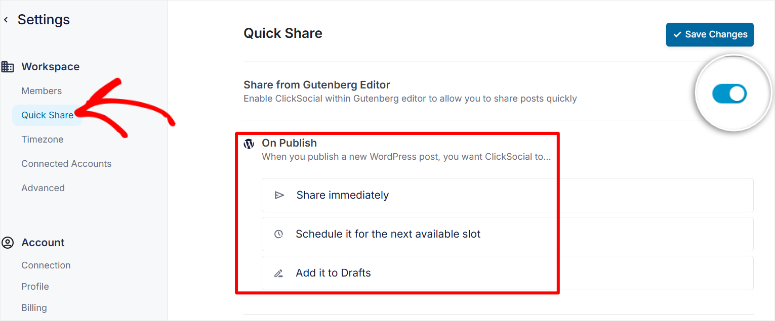
더 미세 조정하려면 "고급"설정 섹션이 있습니다. 여기에는 "링크를 게시하기 위해 짧은 링크를 기본값으로 만듭니다"라는 토글 버튼이 있습니다.
이를 통해 소셜 미디어 게시물의 링크가 기본적으로 짧은 링크임을 보장합니다. 이를 통해 더 나은 소셜 미디어 게시물을 만들어 참여를 향상시킬 수 있습니다.
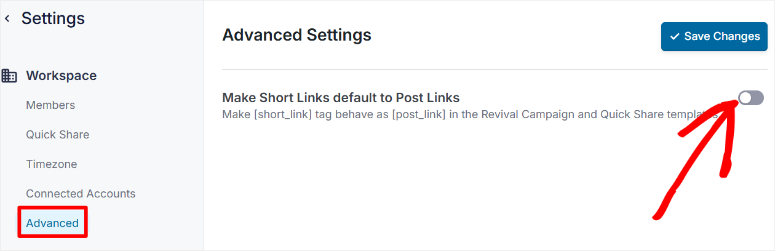
이에 추가하여 게시물 링크를 사용하면 추적이 향상 될 수 있습니다. 때로는 소셜 미디어 트래픽이 어디에서 왔는지에 대한보다 정확한 분석을 제공 할 수 있습니다.
소셜 미디어 일정을 가속화하고 싶다면 어떻게해야합니까?
ClickSocial에는이 깔끔한 "슬롯"기능이 있습니다. 소셜 미디어 게시물이 나오기를 원할 때 일정에서 사전 정의 된 시간으로 "슬롯"을 생각하십시오.
이러한 슬롯을 사용자 정의하면 스케줄링 및 게시 루틴을 심각하게 간소화 할 수 있습니다.
슬롯을 사용자 정의하려면 WordPress의 ClickSocial 메뉴의 "모든 게시물"으로 이동 한 다음 "편집 일정"을 누르십시오. 그런 다음 스케줄링 슬롯을 사용자 정의 할 소셜 미디어 계정을 선택하십시오.
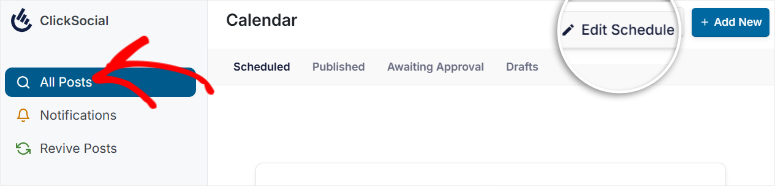
이렇게하면 ClickSocial이 해당 계정을 위해 설정 한 기본 일 및 시간 슬롯을 보여주는 테이블이 열립니다. 이를 사용자 정의하려면 확인란을 사용하여 시간 슬롯을 조정하려는 특정 일을 선택하십시오.
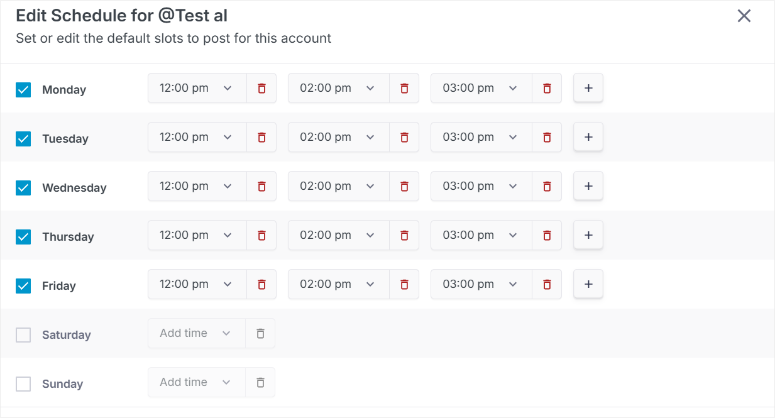
그런 다음 드롭 다운 메뉴를 사용하여 선택한 날의 정확한 시간 슬롯을 사용자 정의하십시오. 그리고 하루에 더 많은 시간 슬롯이 필요한 경우 문제가 없습니다. 플러스 버튼을 사용하여 필요에 따라 추가 슬롯을 추가하십시오.
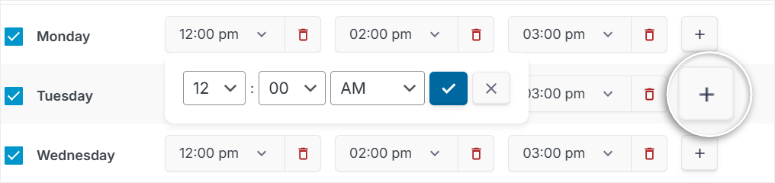
보시다시피 클릭 사회적으로 비즈니스, 콘텐츠 및 잠재 고객에게 완벽하게 작동하는 일정을 설정하는 것입니다.
다음으로 클릭 소셜을 사용하는 것이 얼마나 쉬운 지 살펴 보겠습니다.
사용 편의성
이제 우리는 당신의 요구에 맞게 clicksocial을 사용자 정의 할 수있는 방법을 탐구 했으므로, 매우 중요한 것에 대해 이야기합시다. 매일 얼마나 쉬운가?
가장 기능이 가득한 플러그인조차도 탐색하는 데 고통스러운 경우에는 좋지 않기 때문입니다. 그리고 ClickSocial을 사용하면 Get-Go에서 바로 사용자 친화적으로 만드는 데 많은 생각을했다고 말할 수 있습니다.
ClickSocial의 대시 보드는 스케줄, 드래프트와 같은 탭을 사용하여 탐색하기가 매우 쉽고 상단에 바로 게시되므로 게시물의 상태를 빠르게 확인할 수 있습니다.
왼쪽 사이드 바에는 Connect Accounts, 모든 게시물 및 Handy Revive Posts 기능과 같은 더 많은 도구가 있습니다. 모든 것이 명확하게 배치되어 있으므로 한 번만 클릭하면 필요한 것을 쉽게 찾을 수 있습니다.
필요한 모든 것은 깔끔하게 구성되고 쉽게 도달 할 수 있으므로 사용하기 쉽습니다.
그러나 Clicksocial이 얼마나 쉬운 지 보여주기 위해 소셜 미디어 게시물을 만들어 봅시다.
시작하려면 페이지 상단에서 "새 추가"버튼을 찾아 선택하십시오.
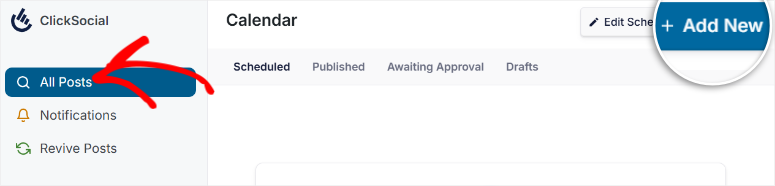
그런 다음 연결된 소셜 미디어 계정 목록이 나타납니다. 이 예에서는 지금까지 Facebook 계정 만 연결 했으므로 이것이 우리가 나열된 유일한 계정입니다.
따라서 Facebook을 선택하여 소셜 미디어 게시물 편집자를 열 것입니다.
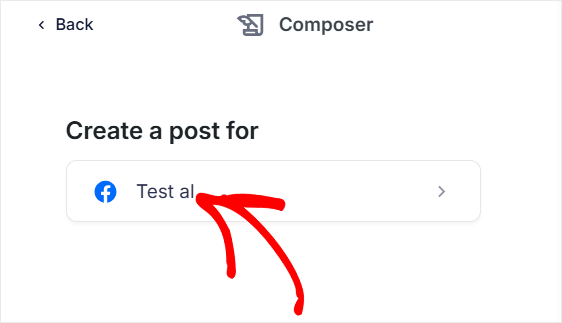
다음으로 소셜 미디어 게시물에 원하는 콘텐츠를 편집기에 직접 입력하십시오. 이 인터페이스는 많은 소셜 미디어 플랫폼과 비슷한 느낌이 들기 때문에 익숙해집니다.
그러나 WordPress 게시물에서 컨텐츠를 공유하고 싶고 모든 것을 다시 입력하고 싶지 않다면 ClickSocial이 다루었습니다. 편집기 아래에는 작은 WordPress 아이콘이 표시됩니다.
WordPress 게시물 라이브러리를 엽니 다. 소셜 미디어에서 공유하려는 WordPress 게시물을 선택하면 ClickSocial이 소셜 미디어 게시물 편집자로 바로 가져옵니다.

물론 소셜 미디어는 시각적입니다.
따라서 ClickSocial을 사용하면 이미지와 비디오도 쉽게 추가 할 수 있습니다. 해당 WordPress 아이콘 옆에 이미지와 비디오 아이콘이 표시됩니다.
WordPress 미디어 라이브러리에 액세스하려면 선택하고 소셜 미디어 게시물의 완벽한 영상을 선택하십시오.
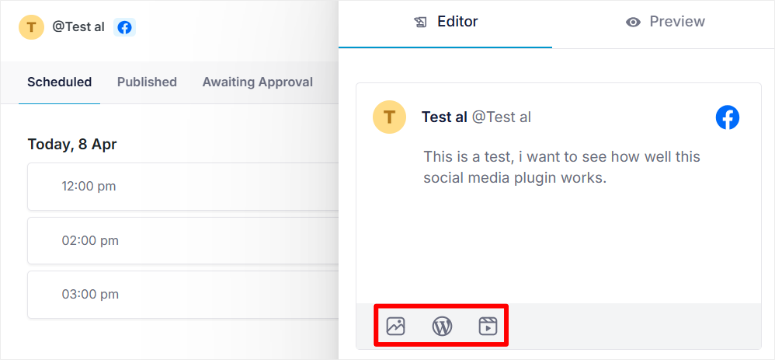
컨텐츠와 비주얼을 추가하면 실시기 전에 미리 볼 수 있습니다.
편집기 상단에“편집기”탭 바로 옆에 미리 보기 탭이 표시됩니다 . 소셜 미디어 플랫폼에서 게시물이 어떻게 보이는지 정확히 확인하려면 선택하십시오.
이것은 게시 직전에 모든 것이 보이도록합니다.
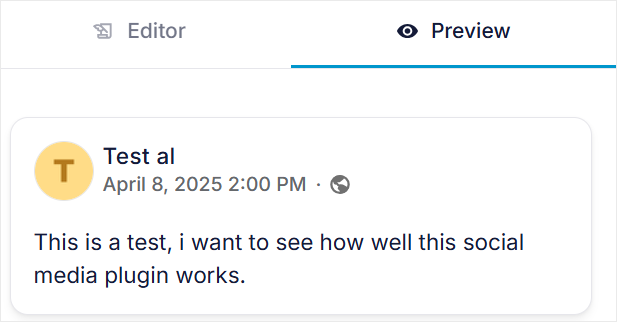
미리보기에 만족하면 몇 가지 옵션이 있습니다. 아직 게시 할 준비가되지 않았거나 돌아와서 나중에 조정하고 싶다면 "드래프트 저장"버튼을 누르십시오.
그러나 게시물이 좋고 즉시 게시하려면 "게시"버튼을 선택하십시오.
이제 소셜 미디어 게시물을 나중에 예약하려면 매우 간단합니다. "게시"버튼 옆에 옆 에 드롭 다운이 표시됩니다.
이 드롭 다운을 선택하여 캘린더를 열십시오. 캘린더에서 사용 가능한 시간 슬롯 또는 맞춤형 시간 일정을 선택하여 특정 날짜와 시간을 선택할 수 있습니다.
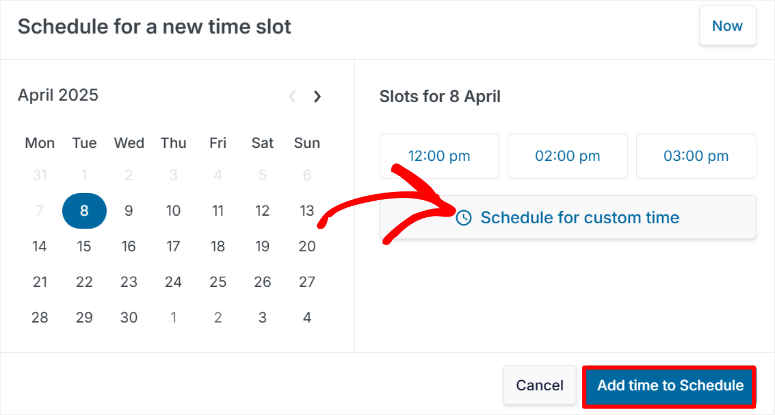
게시물이 나올 때 많은 유연성을 제공합니다.
그리고 다음은 멋진 부분입니다. 같은 날과 며칠, 몇 주 또는 몇 달 동안 여러 게시물을 예약 할 수 있습니다.
그래서 어떻게이 일을합니까?
ClickSocial에는 소셜 미디어 편집기 옆에 게시물을 예약하는 데 도움이되는 탭 시스템이 있습니다.
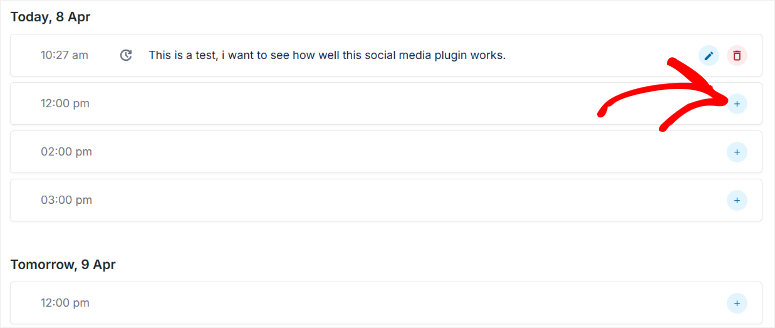
날 탭을 선택하면 사용 가능한 시간 슬롯이 표시됩니다.
그런 다음 위에서했던 것과 같은 방식으로 해당 슬롯의 소셜 미디어 게시물을 만들 수 있습니다. 또한이 시간 슬롯에는 무한 스크롤이 있으므로 필요한만큼 앞으로 게시물을 예약 할 수 있습니다.
그러나 스케줄링을 위해 목록 형식보다 달력보기를 선호하는 경우 ClickSocial도 여기에서 다룹니다. 페이지 상단에는 캘린더 아이콘이 표시됩니다. "캘린더 모드"로 전환하려면 선택하십시오.
캘린더 모드 에서는 전체 소셜 미디어 일정의 시각적 일정을 얻을 수 있습니다.
이를 통해 전체 소셜 미디어 전략을 한눈에 시각화하고 시간이 지남에 따라 게시물이 어떻게 간격을 두는 지 확인할 수 있습니다. 소셜 미디어 계획에 대한 큰 그림을 얻는 데 정말 도움이되는 방법입니다.
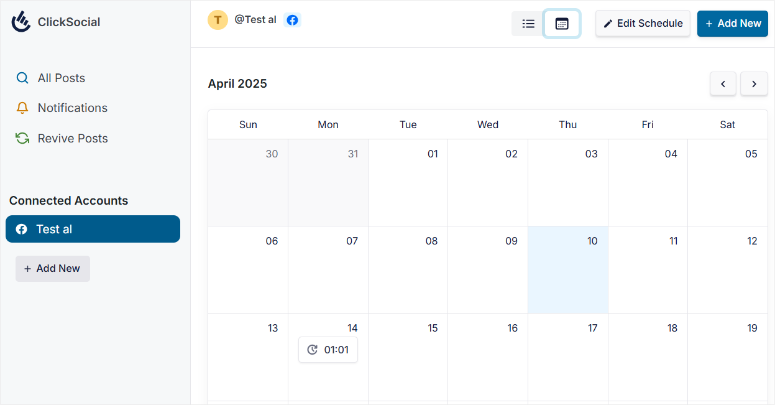
보시다시피, ClickSocial은 실제로 소셜 미디어를 관리하고 예약하는 것이 훨씬 덜 어려운 느낌을줍니다.
명확하게 배치 된 대시 보드에서 직관적 인 포스트 편집기 및 유연한 스케줄링 옵션에 이르기까지 모든 기술 수준의 WordPress 사용자에게 사용자 친화적으로 설계되었습니다.
이제 위에서 논의한 도구 외에도 ClickSocial의 지원 기능 중 일부를 살펴 보겠습니다.
특징
따라서 우리는 사용자 친화적 인 ClickSocial이 얼마나되는지 보았습니다. 그러나 사용 편의성은 좋은 WordPress 소셜 미디어 플러그인의 일부일뿐입니다.
ClickSocial에는 주요 도구를 지원하는 유용한 기능도 제공됩니다. 이러한 강력한 기능 중 일부를 살펴 보겠습니다.
1. 회복 게시물 : 오래된 콘텐츠에 새로운 삶을 제공하십시오
쉬운 소셜 미디어 게시 외에도 ClickSocial은 소셜 미디어 전략을 더 똑똑하게 만드는 방법을 제공합니다.
먼저,이 영리한 기능 부흥 게시물에 대해 이야기합시다.
소셜 미디어에서 구형 WordPress 게시물을 자동으로 다시 공유 할 수 있습니다. 게시물을 재구성하기 위해 특정 시간 슬롯 및 날을 설정할 수 있습니다.
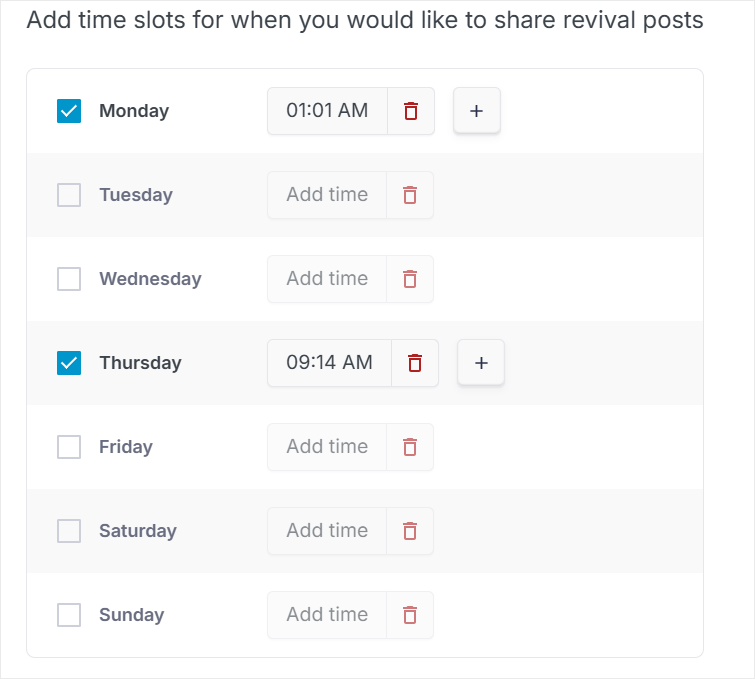
그것에 대해 생각하십시오. 아마도 여전히 관련이 있지만 아카이브에 묻힌 블로그 게시물이있을 것입니다. 부흥 게시물은 오래된 콘텐츠를 다시 생생하게 가져 오는 데 도움이됩니다.
가장 좋은 점은 자동으로 다시 공유 할 특정 WordPress 게시물을 선택할 수 있다는 것입니다.
아마도 오래된 게시물에서보기를 높이거나 인기있는 콘텐츠로 청중을 다시 참여시키기를 원할 수도 있습니다. ClickSocial이 도움이 될 수 있습니다.
그 외에도 ClickSocial을 사용하면 소생 할 게시물을 필터링 할 수 있습니다. 날짜, 태그 및 저자별로 필터링 할 수 있습니다. 이를 통해 다시 공유하려는 컨텐츠의 종류를 정확하게 타겟팅하는 데 도움이됩니다.
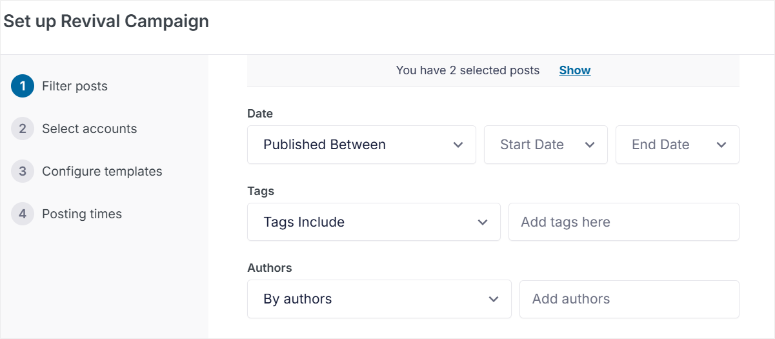
그리고 실제로 물건을 자동화하려면 부흥 게시물에 "동적 변수"를 사용할 수 있습니다. 이들은 ClickSocial이 WordPress 컨텐츠의 요소를 사용하여 소셜 미디어 게시물을 자동으로 생성합니다.
Post Title, Excerpt, Short Post Link, Post Link 및 범주와 같은 변수를 해시 태그로 사용할 수 있습니다.
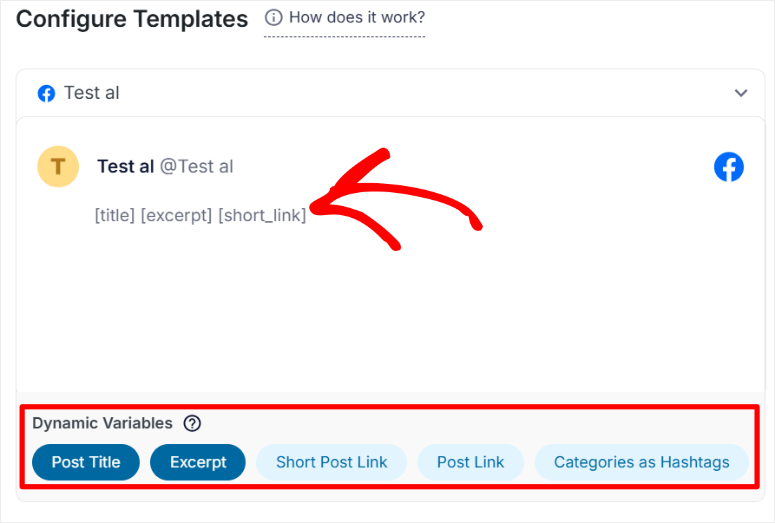
기본적으로 동적 변수는 이전 컨텐츠에서 소셜 미디어 게시물을 완전히 자동 자동 자동 자동 자동 자동 자동 자동화하는 데 필요한 모든 것을 제공합니다.
방금 한 번 설정하고 ClickSocial은 상록수 콘텐츠를 순환시킵니다. 이 자동 부흥 게시물을 공유하려는 경우 특정 일 및 시간 슬롯을 선택할 수도 있습니다.
2. Gutenberg Builder 통합 : 편집자와 직접 공유하십시오
이제 워크 플로를 간소화하는 것이 중요하며 ClickSocial 은이를 이해합니다.
"Gutenberg Builder Integration"을 통해 "빠른 공유"기능으로도 컨텐츠 공유를 훨씬 쉽게 만드는 방법을 살펴 보겠습니다.
사용자 정의 섹션에서 "빠른 공유"를 활성화 한시기를 기억하십니까?
글쎄, 우리는 그것을 자세히 논의합시다.
Quick Share를 사용하면 기본 WordPress Gutenberg 편집기에서 직접 콘텐츠를 공유 할 수 있습니다. 이것은 ClickSocial을 엄청나게 편리하게 사용합니다.
콘텐츠 생성 워크 플로에 바로 맞습니다. 공유하기 위해 게시물을 남길 필요가 없기 때문에 효율적입니다. 또한 전체 컨텐츠 생성 프로세스를 간소화하여 모든 것을 한 곳에 유지합니다.
이 기능을 사용하려면 먼저 논의한대로 설정에서 활성화해야합니다. 그런 다음 Gutenberg 편집자에서 WordPress 게시물을 열어보십시오.
그런 다음 "게시"버튼 옆을 보면 새로운 "공유"버튼이 표시됩니다.
여기에서 "공유"버튼을 선택하면 소셜 미디어 공유 옵션이 나타납니다. 소셜 미디어 계정 목록이 사용되며 사용하기 쉬운 아코디언으로 구성됩니다.
공유하려는 계정을 선택하십시오. 우리가“사용 편의성”섹션에서 보여준 것처럼 편집자에서 바로 소셜 미디어 게시물을 사용자 정의 할 수도 있습니다.
그리고 가장 중요한 부분?
WordPress 게시물에서 "Publish"또는 "Save"를 누르면 소셜 미디어 게시물도 자동으로 예약됩니다. 모두 동기화되었습니다.
소셜 미디어에서 특정 게시물을 공유하고 싶지 않다고 결정한 경우 문제가 없습니다. 빠른 공유 옵션에서 "이 게시물의 취소"버튼을 누르십시오.
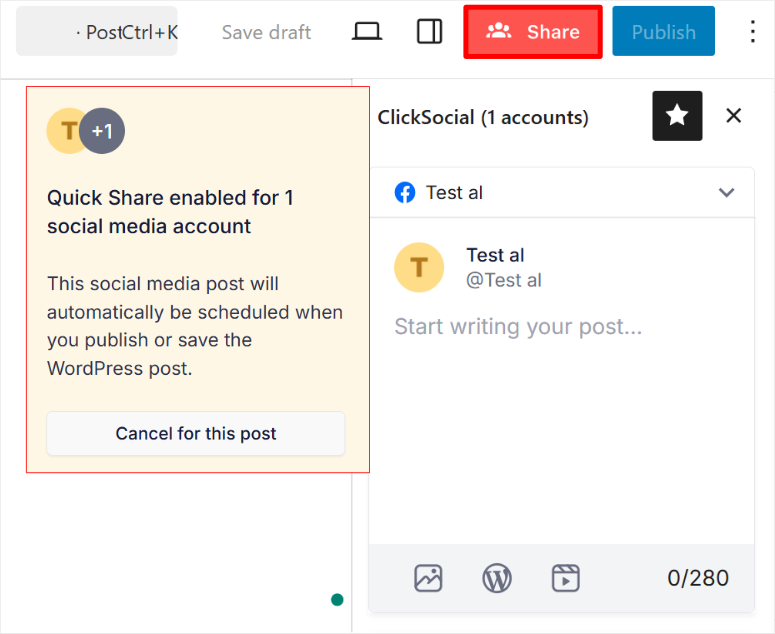
3. 알림 : 소셜 미디어 활동으로 루프에 머무르기
모든 소셜 미디어 게시물을 추적하면 까다로울 수 있습니다. ClickSocial Notifications 기능을 사용하면 정리하는 데 도움이됩니다.
이를 통해 모든 소셜 미디어 게시물 활동에 대한 명확한 개요가 제공됩니다. 알림에서 검토 할 게시물, 공유 게시물, 초안 게시물 등을 신속하게 볼 수 있습니다.
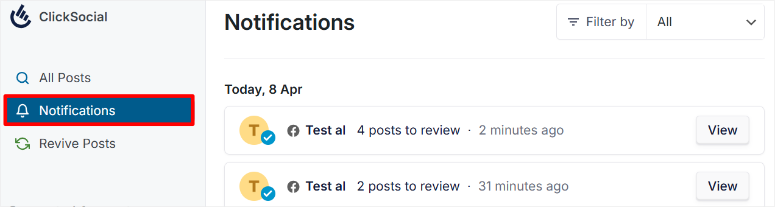
알림을 좁히는 필터도 포함되어 있으므로 원하는 것을 신속하게 찾을 수 있습니다.
4. 게시물 제출 및 승인 : 팀워크가 꿈을 꾸고 있습니다.
브랜드 일관성과 품질을 유지하는 것이 팀에서 일하는 사람들에게는 우선 순위가 높습니다. ClickSocial은 또한 "게시물 제출 및 승인"기능과의 팀 협업에 대해 생각했습니다.
이 기능은 팀 협업 및 품질 관리에 관한 것입니다.
이 검토 기능을 사용하면 소셜 미디어 게시물이 생중계되기 전에 검토 해야하는 워크 플로를 설정할 수 있습니다. 결과적으로 게시 된 모든 것이 브랜드 음성 및 표준과 일치하도록합니다.
그리고 게시물을 승인하거나 거부하는 것이 아닙니다.
또한 의견을 통해 개별 소셜 미디어 게시물에 대한 실시간 피드백을 제공 할 수 있으며, 이는 실제로 팀 내에서 협업을 촉진합니다. 모든 사람이 함께 배우고 개선하는 데 도움이됩니다.
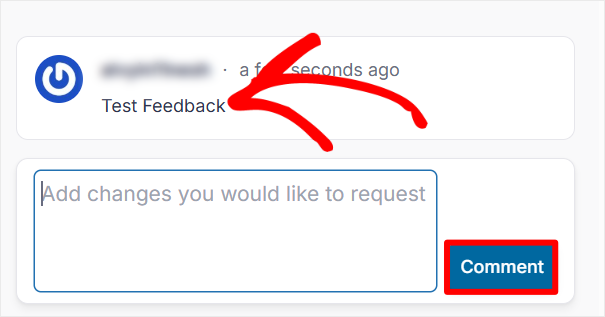
5. 소셜 미디어 계정 지정 : 팀 액세스 제어
ClickSocial은 팀에 다른 수준의 액세스를 제공하는 것 이상입니다. 특정 팀 구성원에게 소셜 미디어 계정을 할당 할 수 있습니다.
이 기능을 사용하면 각 팀 구성원이 액세스하고 작업 할 수있는 소셜 미디어 계정을 정확하게 지정할 수 있습니다.
이것은 무엇을 책임지는 사람을 쉽게 관리 할 수있게합니다. 또한 팀 전문화에 도움이됩니다. 예를 들어, 특정 플랫폼을 전문으로하는 팀원이있을 수 있습니다.
이제 다음에 문서와 지원을 살펴 보겠습니다.
문서 및 지원
이 모든 기능을 갖는 것은 훌륭하지만 도움이 필요하거나 질문이 있으면 어떻게해야합니까?
그것이 좋은 지원과 문서화가 정말로 중요 해지는 곳입니다. 그리고 클릭 사회적으로 그들은이 지역에도 노력을 기울인 것 같습니다.
우선, ClickSocial에는 잘 조직 된 홈페이지가 있습니다. 즉시 스크린 샷으로 가득 차있어 다양한 기능이 어떻게 작동하는지 빠르게 보여줍니다.
더 심층적 인 정보가 필요한 경우 문서에 액세스하는 것이 쉽습니다. 홈페이지 상단에서 "도움말 및 문서"링크를 찾으십시오. 바로 홈페이지 맨 위에 있습니다.
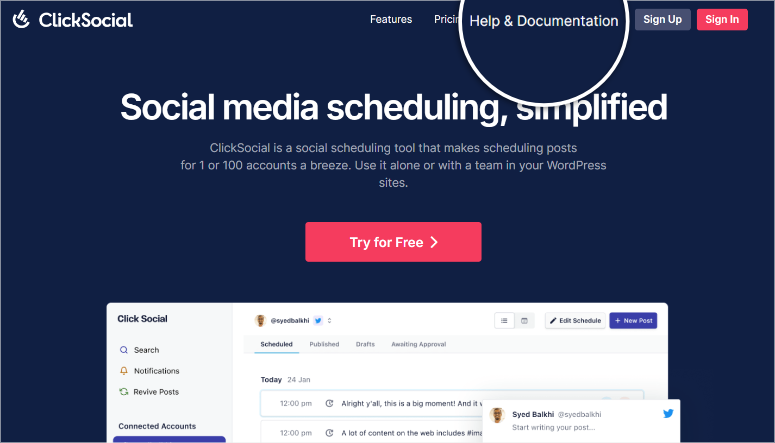
문서 페이지에 있으면 가이드, 참조 및 이메일 지원이 포함 된 탭으로 깔끔하게 나뉘어져 있습니다.
이 탭 중 하나를 선택하여 해당 특정 문서 섹션으로 바로 이동할 수 있습니다.
이동 :
- 가이드 : 자세한 자습서를 찾으려면. 이 가이드는 모든 ClickSocial의 기능을 사용하는 방법을 정확히 안내합니다.
- 참조 : 우리는 특히 다른 사용자가 경험 한 일반적인 문제를 설명하는 게시물에 연결하기 때문에 특히이 리소스를 좋아합니다. 실제 사용자 경험을 바탕으로 솔루션과 팁을 보는 것이 좋습니다.
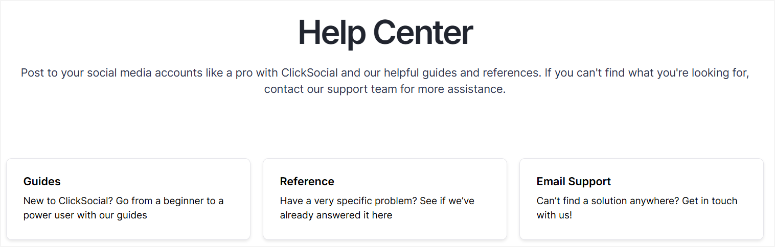
이제 문서에서 답변을 찾을 수 없다면 ClickSocial은 지원 팀에 연락하는 두 가지 주요 방법을 제공합니다. 일반적인 질문 과 지원 요청 중에서 선택할 수 있습니다.
일반적인 질문이있는 경우“일반적인 질문”을 선택하십시오.
이 채널은 사전 판매 문의 및 클릭 수치 고객이 아닌 사람들에게 적합합니다. 이 연락처 양식을 사용하여 가격 책정, 라이센스, 플러그인 데모 등과 같은 일반적인 문의를 할 수 있습니다.
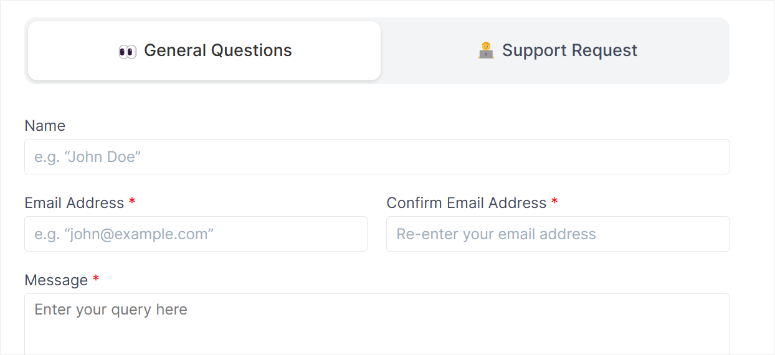
그러나 이미 고객이고 기술적 인 도움이 필요한 경우 "지원 요청"을 사용하고 싶을 것입니다.
이것은 유료 클릭 사회적 고객으로서 기술 지원을받는 채널입니다. 양식 자체에는 주제와“세부 사항”이라는 두 분야 만 있습니다.
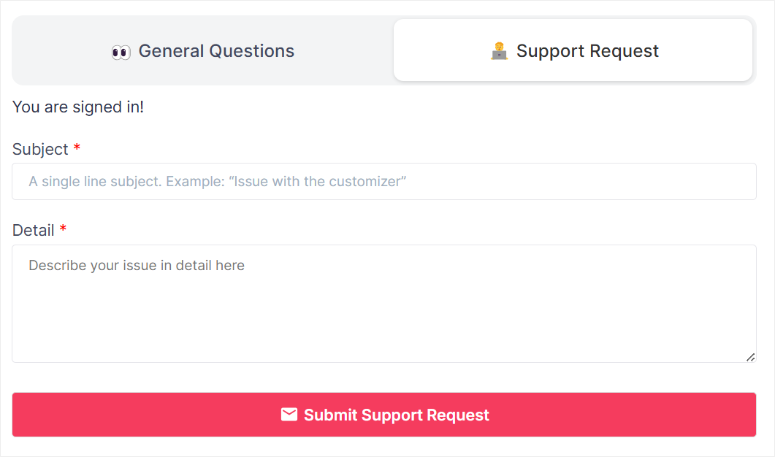
그것들을 채우면 지원 티켓을 쉽게 제출할 수 있습니다.
지금 가격을 살펴 보겠습니다.
가격
언급했듯이 ClickSocial은 무료 플러그인 버전을 제공합니다. WordPress 플러그인 디렉토리에서 직접 다운로드 할 수 있습니다. 그러나 무료 버전에는 제한된 기능 세트가 제공됩니다.
ClickSocial의 모든 힘을 위해서는 프리미엄 계획을 고려하고 싶을 것입니다.
이제 가격 책정 모델은 대부분의 플러그인과 약간 다릅니다. 연결하려는 소셜 미디어 계정의 수를 기반으로 한 클릭 사회 청구서.
가격 책정 페이지에 플러스 및 마이너스 탭이 표시됩니다. 이를 사용하여 필요한 계정 수를 조정할 수 있습니다.
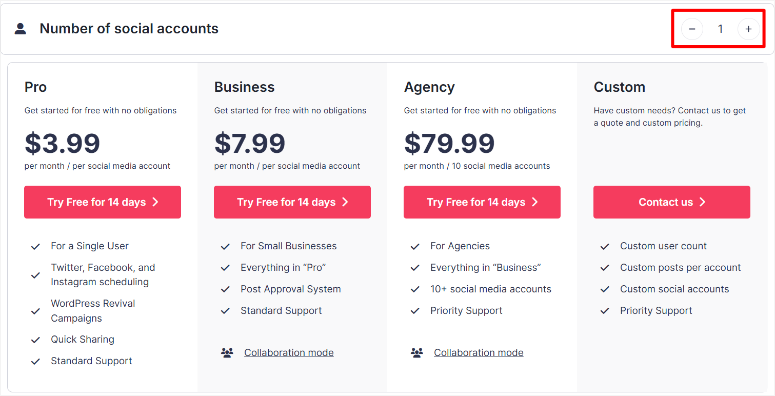
당신이 선택한 계정이 많을수록 가격이 높아집니다. 기본 가격은 하나의 소셜 미디어 계정으로 시작합니다.
- 프로 계획 : 매월 $ 3.99에서 시작합니다. 이 계획은 단일 사용자를 위해 설계되었습니다. WordPress Revival Campaigns, Quick Share 등이 포함됩니다. 또한 Twitter, Facebook 및 Instagram의 스케줄링을 지원합니다. 표준 지원도 포함됩니다.
- 사업 계획 : 월 $ 7.99에서 시작합니다. 이것은 소기업을 대상으로합니다. 프로 계획의 모든 것을 포함합니다. 또한 팀 워크 플로우에 대한 우편 승인 시스템도 제공합니다. 또한이 계획에 대한 표준 지원을받습니다.
- 대행사 계획 : 월 $ 79.99에서 시작합니다. This plan is designed for agencies managing multiple clients. It includes everything in the Business Plan. It also supports 10+ social media accounts. You will also get priority support with the Agency Plan.
Finally, they offer a Custom Plan if you have very large or custom needs . For pricing on this, you need to contact the ClickSocial team directly.
The best thing is, each plan comes with a 14-day free trial. This lets you test out the features before you commit.
On top of that, they also offer a 30-day money-back guarantee, no questions asked, with each plan.
Pros & Cons
Let's break down the pros and cons of ClickSocial based on our time using it.
프로
- Easy to Get Started: From our experience, setting up ClickSocial was a breeze. The dashboard walkthrough really helped, and connecting our WordPress site and social accounts was very straightforward.
- User-Friendly Dashboard: We found the dashboard to be clean and well-organized. Everything we needed was easy to find, which made navigating ClickSocial a pleasant experience.
- Gutenberg Integration is a Time-Saver: Sharing posts directly from the Gutenberg editor is a huge plus for us. It really streamlined our content workflow and saved us steps when sharing new articles.
- Revive Old Posts is Smart: Revive Posts is a clever way to get more mileage out of older content. It's an easy way to keep valuable posts in front of our audience without extra effort.
단점
- Limited Social Media Platforms: We noticed that ClickSocial currently focuses on main platforms like Facebook, X, and Instagram. This might feel a bit limiting if you are heavily invested in other platforms.
- Pricing per Social Account Can Add Up: Depending on how many social media accounts you manage, the pricing structure could become a bit costly compared to tools with a flat fee for unlimited accounts.
FAQs: ClickSocial Review
How much does social media management cost?
Social media management costs vary. Free tools offer a starting point but often lack features. Paid options provide more functionality and support. Prices range from a few dollars monthly, like ClickSocial's Pro plan, to hundreds, depending on needs. Choosing a tool like ClickSocial depends on the required features and budget.
What is the difference between social media management and marketing?
Social media management involves daily tasks such as scheduling posts and engaging with audiences using tools like ClickSocial. Social media marketing is broader, encompassing strategic planning for goals like brand building. ClickSocial aids in management, supporting overall marketing strategies.
Is there a free social media scheduling tool?
Yes, free social media scheduling tools exist, and ClickSocial offers a free plugin to begin. While helpful, free tools often have limitations. Upgrading to a paid option like ClickSocial for advanced features and scalable management unlocks greater capabilities.
Can ClickSocial help revive old blog posts on social media?
Yes, ClickSocial has a Revive Posts feature. This allows you to automatically re-share older WordPress blog posts on social media. It's a useful way to bring older content back to your audience's attention without manual effort and can help increase traffic to older articles.
Does ClickSocial offer team collaboration features?
Yes, ClickSocial includes team collaboration features. They offer options to add team members, set up post approval workflows, and assign social media accounts to specific team members. This makes ClickSocial suitable for businesses and teams that need to manage social media together and maintain brand consistency.
Final Verdict: Is ClickSocial Right for You?
So, is ClickSocial a good social media scheduling and management plugin?
From our experience, it is especially for WordPress users who want something straightforward and easy to use.
ClickSocial shines also when it comes to simplifying social media scheduling right from your WordPress dashboard.
We found the setup process smooth, the interface clean, and features like Gutenberg integration and revive posts genuinely helpful.
If you are looking for a user-friendly plugin to boost your social media presence without the complexity, ClickSocial is definitely worth checking out.
If you are looking for other amazing social media plugins, check out 9 Best Social Proof Plugins for WordPress.
Apart from that, here are other articles you might be interested in reading.
- How to Add Social Proof Notifications in WordPress
- How to Embed Instagram Feed in WordPress
- The Best Online Marketing Tools To Boost Your Business
These articles will help you learn how to improve your social media marketing through WordPress.
